Anuncio
La función AutoSave en Microsoft Office 365 puede ser un paracaídas para tu olvido. Sí, la función AutoSave te ayuda recupera tus archivos de Office, pero hay una cosa importante que debes saber sobre ese pequeño botón de alternar:
Cuando AutoSave está activado, sus cambios se guardan continuamente en el original, por lo que cualquier cambio que realice sobrescribirá el original y no podrá recuperarlo.
Cómo desactivar AutoSave en Microsoft Office 365
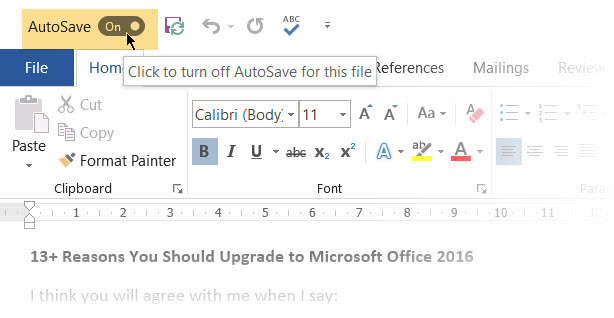
Microsoft explica la función AutoGuardar como una prueba de fallas que guarda automáticamente su archivo cada pocos segundos para que cualquier persona que trabaje con usted en la nube pueda ver los cambios al instante. Pero Microsoft también ha eliminado el Archivo> Guardar como comando cuando abre un archivo a través de OneDrive, OneDrive para la Empresa o SharePoint Online.
Entonces, ¿qué puede hacer para seguir trabajando y mantener intacto el archivo original?
- Deshabilite Autoguardar moviendo el interruptor a Apagado posición.
- Puede desactivar AutoGuardar con un ajuste de registro si es suscriptor de Office 365 ProPlus.
- Desmarca la Autorrecuperación ajuste (Archivo> Opciones> Guardar> Guardar información de Autorrecuperación cada X minutos).
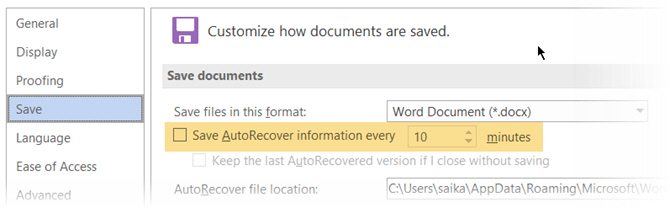
Deshabilitar AutoSave permanentemente para archivos específicos habría sido la mejor solución. Pero, esta característica no es de todo el sistema y está activada de manera predeterminada para cada archivo que abra desde la nube. Por lo tanto, debe recordar desactivarlo para cada archivo que abra.
Microsoft recomienda que use Archivo> Guardar una copia para trabajar en colaboración en una copia del documento original. En lugar de utilizar el antiguo comando Guardar como para crear un archivo con un nombre de archivo diferente, puede guardar una copia del documento original y trabajar en eso.
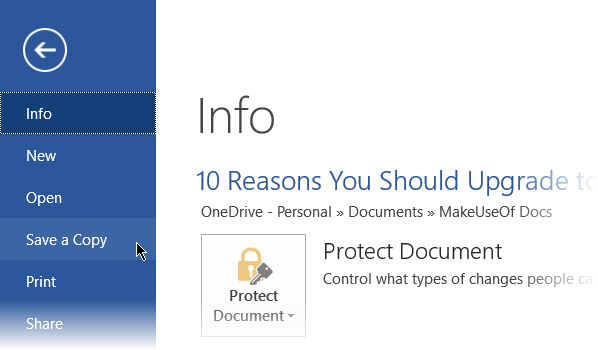
La función AutoSave siempre activa no es un problema para aquellos que no trabajan con OneDrive. Pero si lo hace, tenga en cuenta las dificultades si no desea que se sobrescriba su trabajo original. Y espero que Microsoft pronto agregue una opción para desactivar AutoSave para documentos específicos.
Saikat Basu es el Editor Adjunto de Internet, Windows y Productividad. Después de eliminar la suciedad de un MBA y una carrera de marketing de diez años, ahora le apasiona ayudar a otros a mejorar sus habilidades para contar historias. Busca la coma de Oxford que falta y odia las malas capturas de pantalla. Pero las ideas de fotografía, Photoshop y productividad alivian su alma.